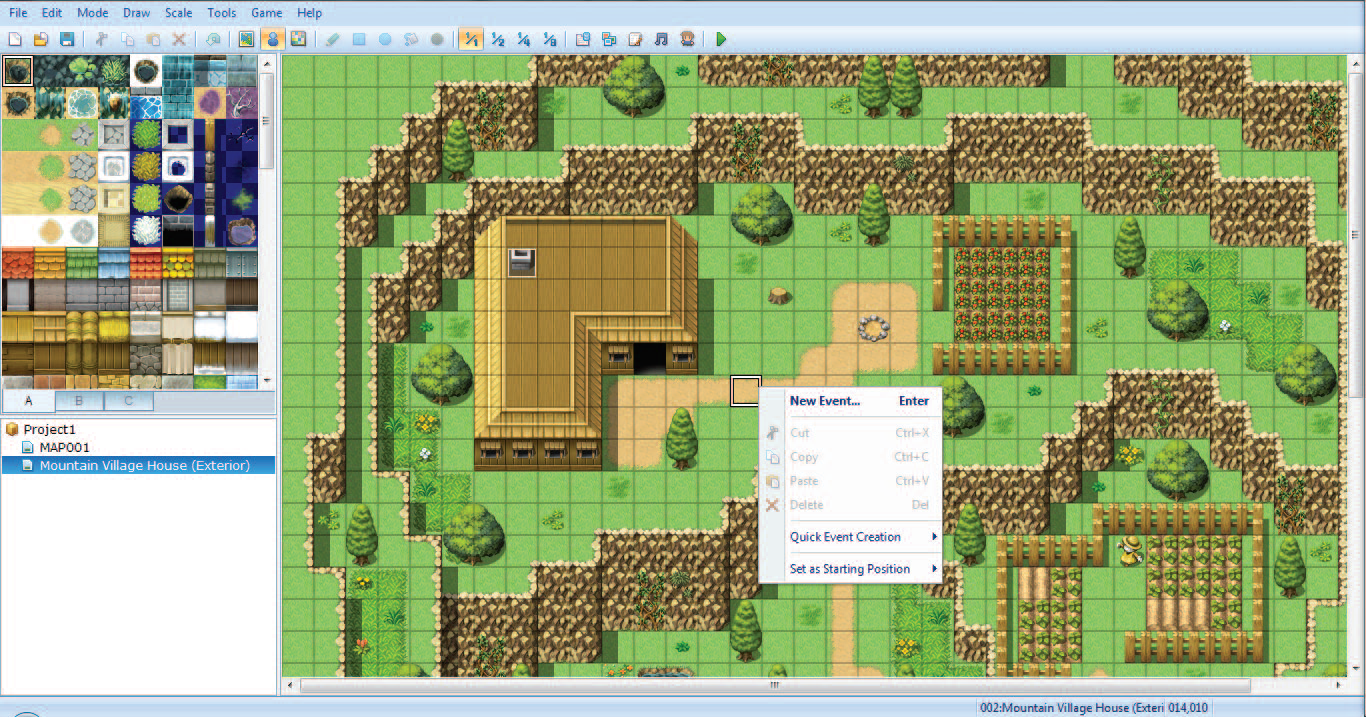RPG 메이커 VX Ace란? RPG Maker VX Ace는 2D 롤플레잉 게임을 만들기 위해 설계된 게임 엔진입니다. RPG Maker VX Ace는 누구나 사용할 수 있을 만큼 간단하게 제작되었습니다. 실행하는 데 특별한 프로그래밍 지식이 필요하지 않습니다. RPG 만들기의 모든 측면은 간단한 그래픽 사용자 인터페이스(Point & Click)를 통해 RPG Maker VX Ace에서 제어할 수 있습니다. 하지만 누구나 사용할 수 있을 만큼 간단하다면 왜 이 튜토리얼이 필요할까요? 이 튜토리얼 시리즈의 목적은 이 튜토리얼을 읽는 사람들이 RPG Maker로 자신만의 게임을 만드는 데 앞장서도록 하는 것입니다. 스스로 배울 수 있고 많은 사람들이 알고 있지만 약간의 정보만 있으면 쉽게 피할 수 있는 ..